Gmail 附件大小限制:如何通過電子郵件發送大文件(4 種簡單方法)
已發表: 2021-10-15無論您是傳遞重要文件還是只是分享家庭度假的照片,發送附件都應該是輕而易舉的事。 但是,Gmail 附件大小限制可能會使此過程有點困難。
幸運的是,有一種方法可以繞過這個障礙。 通過了解您的電子郵件限制和附件選項,您應該可以輕鬆發送大文件。
在本文中,我們將仔細研究電子郵件文件大小限制。 我們還將討論頂級電子郵件提供商和客戶的附件限制。 然後,我們將向您展示通過電子郵件發送大文件的四種簡單方法。
讓我們開始吧!
查看我們通過電子郵件發送大文件的視頻指南
為什麼電子郵件有文件大小限制
附件大小限制可能會限制您的通信。 無論您是要發送視頻還是 PDF,這些大小上限都會妨礙您。
如果您將電子郵件用於業務,這個問題可能會特別令人沮喪。 最近的研究強調了電子郵件營銷對企業的顯著好處。 但是,如果限制阻止您按“發送”,您將無法獲得這些獎勵。
然而,電子郵件公司有這些大小限制是有原因的。 一個服務器只能處理這麼多的請求。 因此,它將無法處理同時發送的數千封巨額電子郵件。 這可能會導致整個系統崩潰。
頂級電子郵件提供商的大小限制
每個電子郵件服務提供商都有自己的附件限制。 讓我們看一下一些最受歡迎的提供程序的當前文件大小限制:
- 郵箱: 25 MB。 但是,Gmail 附件大小限制可能具有欺騙性,因為 Google 在發送之前會將您的電子郵件編碼為特定格式。 這個過程可以使您的附件大小增加一倍; 因此,實際的 Gmail 附件大小限制接近 12.5 MB。
- Outlook: 20 MB(所有版本)。
- Hotmail: 10 毫克。
- Mail.com:50 MB。 但是,每個文件只能是 10 MB。
- 雅虎: 25 MB。
- 佐霍: 12 MB。 每個文件只能是 10 MB。
- 美國在線: 25 MB。
- 質子郵件: 25 MB。 您最多可以發送 100 個單獨的文件。
如您所見,範圍相對較廣。 然而,除了電子郵件附件限制之外,不同的公司還提供不同的好處。 因此,我們鼓勵您在選擇電子郵件提供商時考慮所有方面。
頂級電子郵件客戶端的大小限制
請務必記住,電子郵件提供商不同於電子郵件客戶端。 當提供商處理您的電子郵件數據時,客戶端更像是一個信使。 用戶可以訪問他們的電子郵件客戶端來查看他們的消息。
電子郵件客戶端通常採用應用程序的形式。 但是,您可能有一個既是客戶端又是提供者的應用程序,例如 Microsoft Outlook。
以下是流行電子郵件應用程序的大小限制:
- Mozilla Thunderbird:無限制。
- Windows Live Mail:每封郵件 10 GB。 此外,每個文件不能大於 50 MB。
- 蝙蝠!: 25 MB。
請記住,如果您使用不同的客戶端和提供程序,則必須了解這兩個限制。 因此,我們建議您仔細權衡每項服務的優缺點,然後選擇最適合您需求的服務。
如何通過電子郵件發送大文件(4 種簡單方法)
既然您知道附件大小限制,那麼是時候學習如何超越它們了! 幸運的是,您有幾個強大的選項可供選擇。 讓我們仔細看看每一個。
1.使用雲存儲
雲存儲是一種將文件異地保存在服務器上的方法,只要您有互聯網連接,您就可以從任何地方訪問該服務器。 這也意味著您可以使用雲存儲讓人們訪問您的文件。 您所要做的就是將文檔上傳到雲端並將鏈接發送給您的收件人。
有很多程序提供這項服務。 在 Kinsta,我們是 Google Drive 的忠實粉絲。 讓我們快速了解如何使用此工具共享視頻等大文件。
首先,導航到 Google Drive。 在左上角,單擊新建按鈕。 您現在將看到幾個選項:
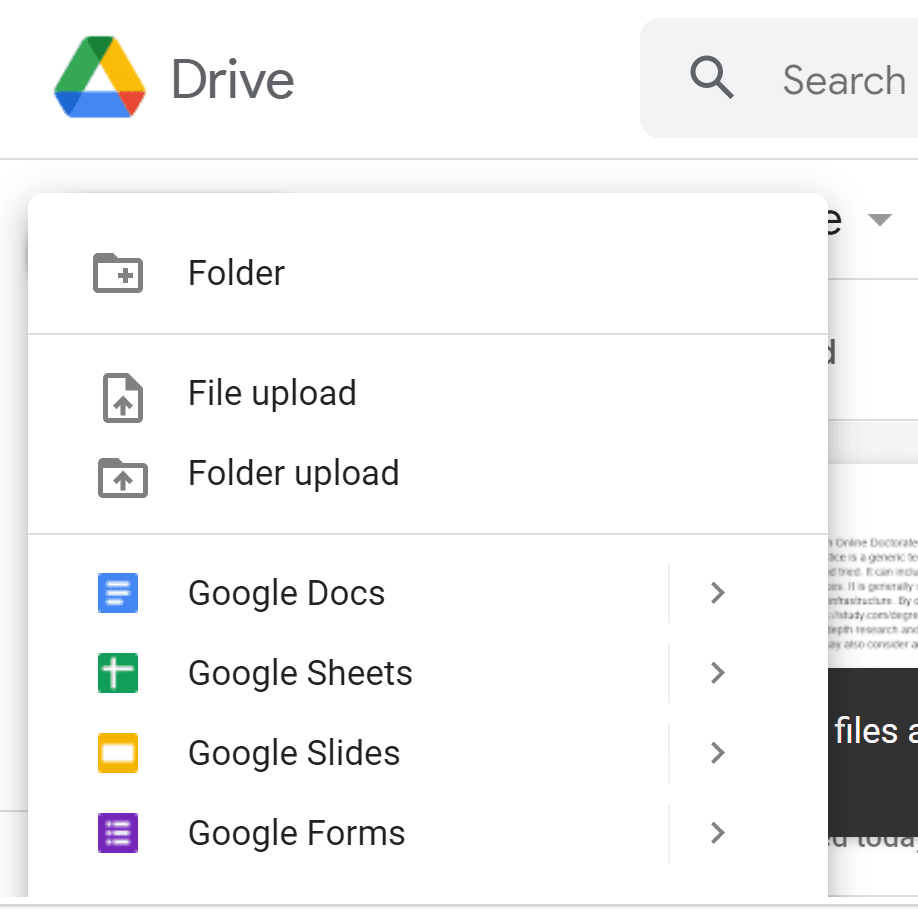
您可以在此處創建文檔或上傳您自己的文檔。
然後,轉到您要共享的文檔。 點擊右上角的分享按鈕:
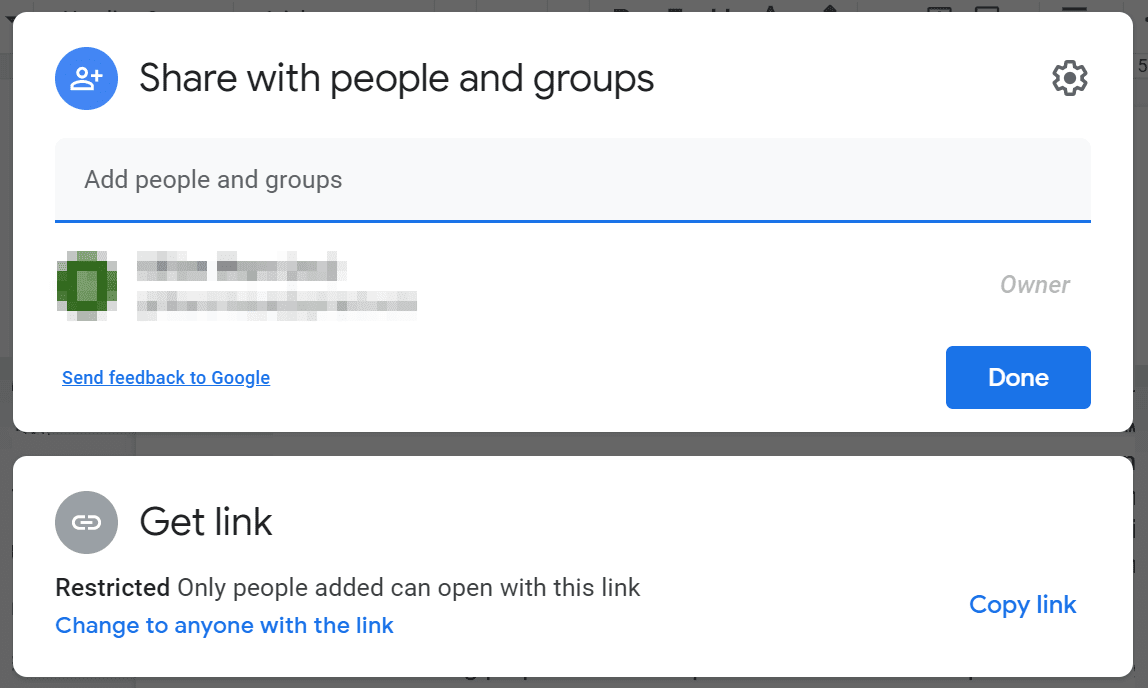
在這裡,您可以將人員添加到文檔中。 他們將收到邀請並能夠訪問您的文件。
或者,您可以復制 URL 並通過電子郵件將鏈接發送給他們。
2. 壓縮你的文件
繞過附件大小限制的另一種方法是通過壓縮。 大多數計算機都允許您將文檔轉換為.zip文件。
壓縮文件是文檔的壓縮版本。 通常,這些文件比常規文件小。 您的收件人在收到文件後可以輕鬆解壓縮文件以取回原始文件。
創建壓縮文件是一個簡單的過程。 首先找到要壓縮的文件。 然後,右鍵單擊它並選擇Send to > Compressed (zipped) folder :
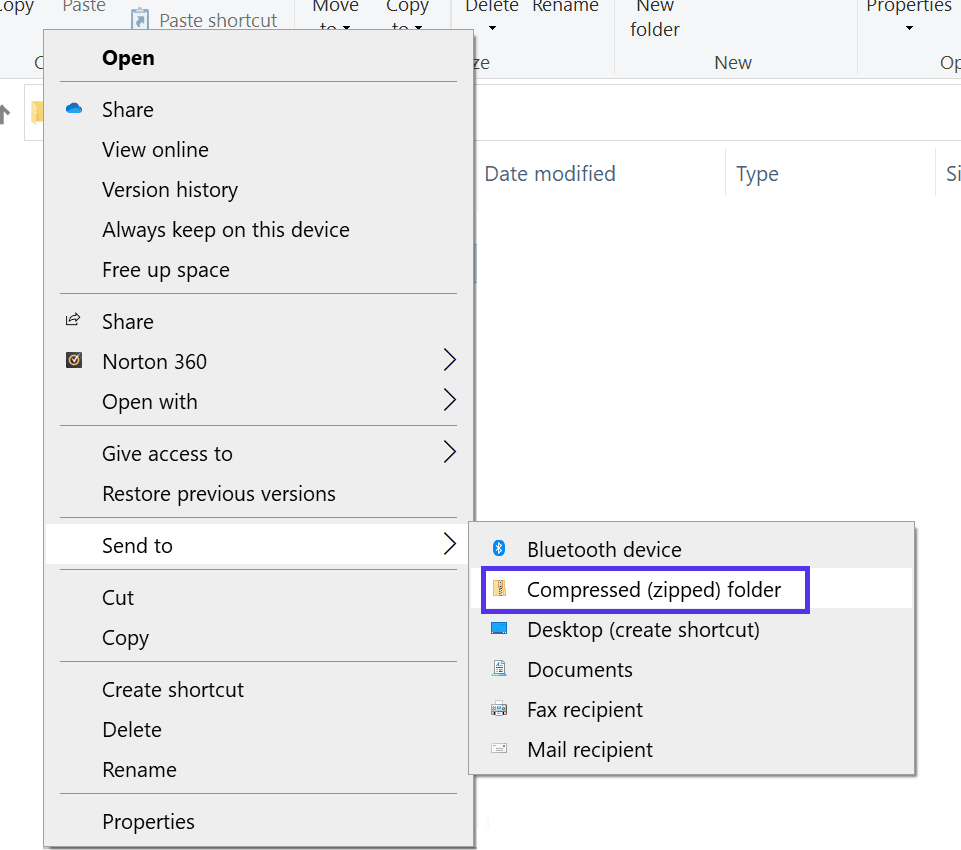
完成後,您將在壓縮文件夾中獲得壓縮文件。
但是,請記住,壓縮只能做這麼多。 它通常會減少大約 30-40% 的大小,但根據原始文件的大小,它可能還不夠。 如果您仍然無法滿足電子郵件附件大小限制,您可能需要嘗試以下方法。
所有 Kinsta 託管計劃都包括來自我們資深 WordPress 開發人員和工程師的 24/7 支持。 與支持我們財富 500 強客戶的同一團隊聊天。 看看我們的計劃!
3.使用在線文件共享工具
幸運的是,許多免費工具可以幫助您在發送電子郵件時繞過文件大小限制。 其中一些甚至可能進一步壓縮您的文件或允許您使用他們的服務器發送單獨的電子郵件。
然而,這些免費服務可能會帶來一些缺點。 例如,您可能必須瀏覽一些廣告才能使用工具。 此外,某些工具可能有自己的大小限制。
此外,某些服務的安全性不如其他服務。 因此,如果您要發送敏感信息,我們建議您不要使用此方法。 但是,加密可以幫助降低數據被盜的風險。
對於可靠的在線文件共享工具,我們推薦 Jumpshare:
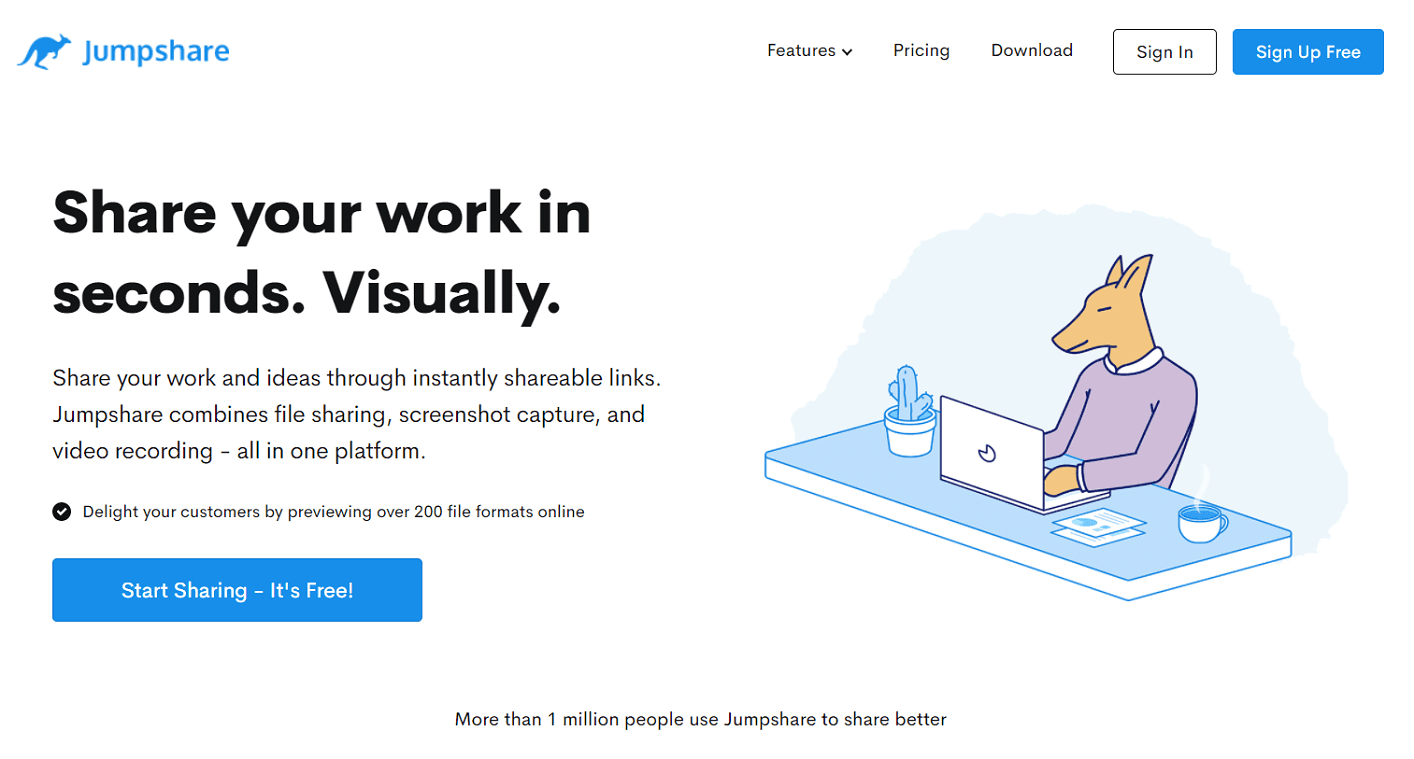
Jumpshare 使您能夠上傳大文件並將它們直接發送給其他人。 它還生成指向這些文件的鏈接。
Jumpshare 免費版的文件上傳限制為 250 MB,這比 Gmail 附件大小限制要寬鬆得多。 此外,該程序使用安全套接字層 (SSL) 在傳輸過程中保護您的數據。
4. 將大文件分割成更小的塊
拆分文件可能很乏味。 因此,我們只建議您在需要發送一份文件時使用此方法。
簡而言之,您需要將一個多頁文檔分成幾個單獨的文檔並發送幾封電子郵件,可能每個附件都發送一封電子郵件。
這種方法有一些明顯的缺點。 最明顯的一個是您的信息將被分割,而接收者將不得不在另一端重新組合它。
幸運的是,您可以使用 GSplit 之類的工具來簡化此過程:
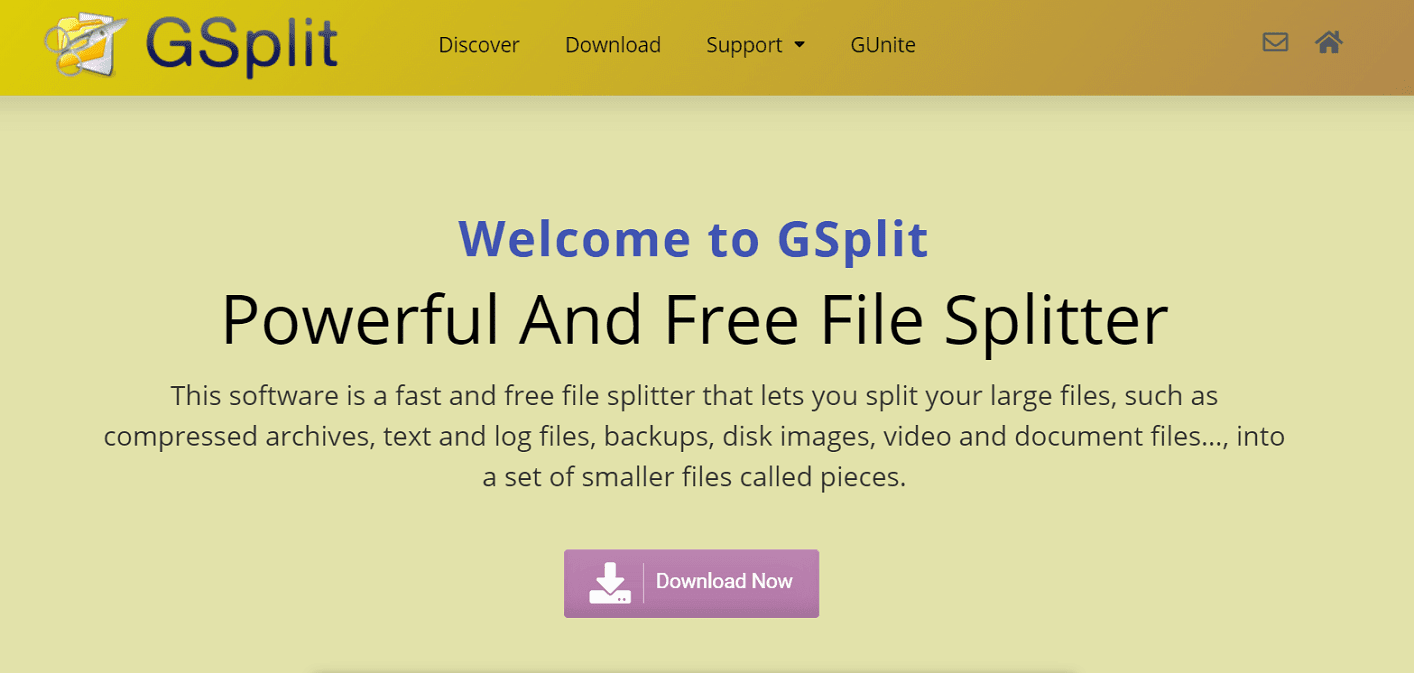
GSplit 是一個免費程序,可以自動將您的工作分成可管理的塊。 更好的是,它可以幫助您將其重新組合在一起。 您的收件人可以使用它的配套工具 GUnite 重新組裝您的文件。
然而,這種方法會讓你看起來不專業。 因此,我們建議您僅將其用於個人目的。
概括
電子郵件附件大小限制可能會讓您非常頭疼。 幸運的是,有辦法超越它。 通過選擇最適合您需求的方法,您可以輕鬆地將大文件發送給其他人。 使用正確的 Gmail 插件,您還可以跟踪和保護電子郵件附件。
我們建議使用雲存儲服務。 但是,如果您因任何原因無法使用它,您現在已經了解了其他三種繞過電子郵件附件大小限制的方法。
您對繞過 Gmail 附件大小限制還有其他疑問嗎? 在下面的評論中讓我們知道!

